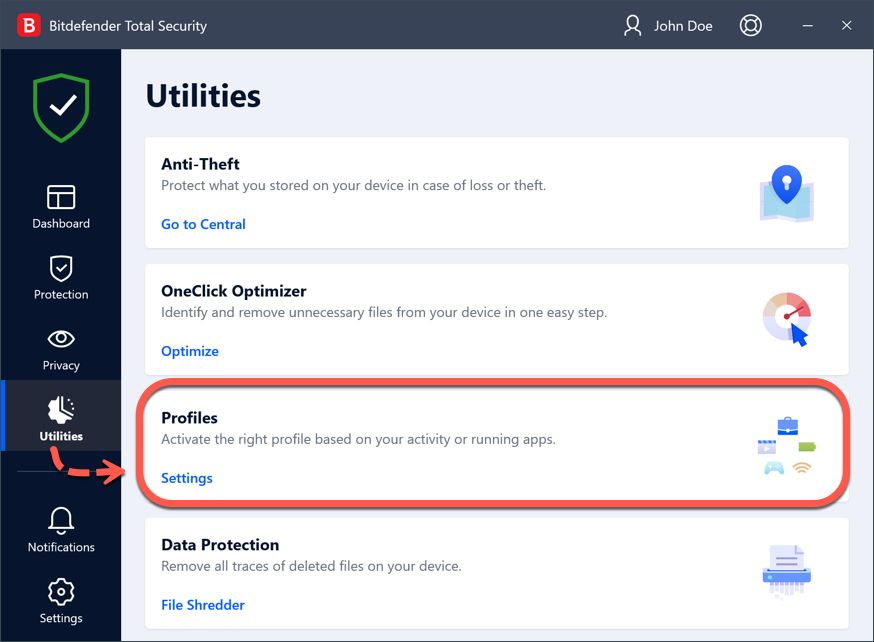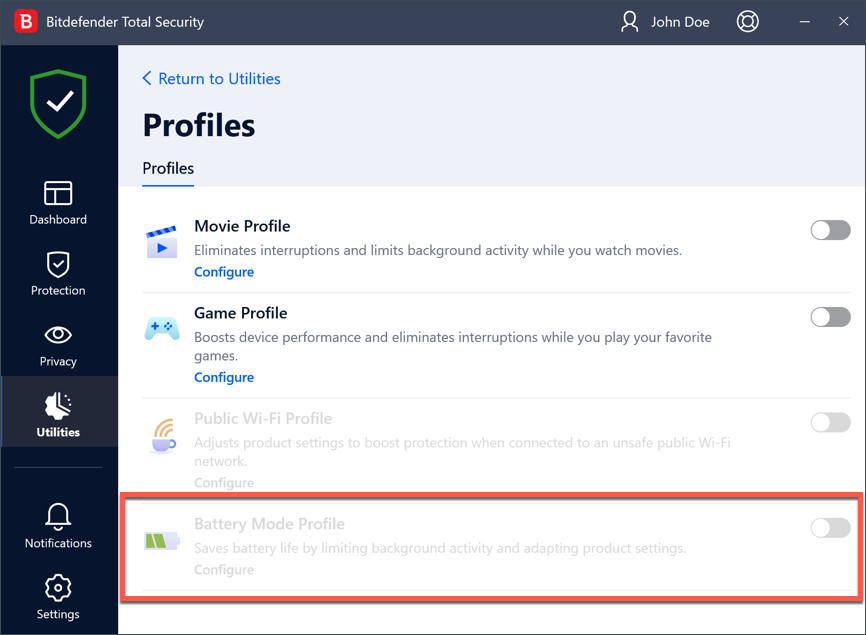O perfil Bitdefender Modo de Bateria aplica as definições do produto e mantém a actividade de fundo para poupar a vida útil da bateria. Para saber mais sobre os Perfis Bitdefender consulte este artigo - O que são os Perfis Bitdefender e como funcionam?
O que é o Perfil Modo de Bateria?
Algumas actividades de computador, tais como jogos online ou apresentações de vídeo, requerem maior capacidade de resposta do sistema, alto desempenho, e sem interrupções. Quando o seu portátil está a funcionar com bateria, é melhor que operações desnecessárias, que consomem energia adicional, sejam adiadas até que o portátil seja ligado de volta à corrente de ar condicionado.
O perfil Modo de Bateria é especialmente concebido para utilizadores de portátil e tablet. O seu objetivo é minimizar o impacto do sistema e do Bitdefender no consumo de energia quando o nível de bateria estiver abaixo do nível predefinido que selecionou.
O Bitdefender muda automaticamente para o Modo de Bateria quando o nível de carga da bateria desce abaixo dos 30%. Da mesma forma, o Bitdefender sai automaticamente do Modo Bateria quando detecta que o portátil já não está a funcionar com bateria fraca. As definições do produto seguinte são aplicadas quando o Bitdefender opera em Modo de Bateria:
- A Atualização Automática do Bitdefender é adiada.
- As análises agendadas são adiadas.
- O Widget de Segurança está desativado.
Como configurar o perfil Modo de Bateria
Pode configurar as ações tomadas pelo Bitdefender no Perfil de Modo de Bateria ao seguir as instruções abaixo:
1. Clique no ícone Utilitários na barra lateral esquerda da interface Bitdefender.
2. No painel Perfis, clicar em Definições.
3. Clique no botão Configurar a partir da área Perfil Modo de Bateria.
4. Escolha os ajustes do sistema que gostaria de aplicar, verificando uma ou mais das opções apresentadas na nova janela:
- Optimizar as definições do produto para o modo de Bateria.
- Adiar os programas de fundo e as tarefas de manutenção.
- Adiar actualizações automáticas do Windows.
- Ajustar as definições do plano de potência para o modo Bateria.
- Desactivar dispositivos externos e portas de rede.
5. Clique em Guardar para guardar as alterações e fechar a janela.
Digite um valor válido na caixa de rotação ou seleccione um usando as teclas de seta para cima e para baixo para especificar quando o sistema deve começar a funcionar no Modo de Bateria. Por predefinição, o modo é ativado quando o nível de carga da bateria cai abaixo de 30%.